Là vấn đề Wi-Fi của bạn? Bài viết này tập hợp các mẹo tốt nhất để cải thiện chất lượng tín hiệu internet của bạn
Kết nối Wi-Fi nó là một công nghệ không thể thiếu ngày nay. Tuy nhiên, nó không phải là hoàn hảo. Duyệt chậm, không thể truyền phát video, thả tín hiệu, vùng chết không dây – tất cả những vấn đề này đang điên cuồng trong một thế giới nơi việc lên mạng trở nên cần thiết đối với một số người như thở.
Nếu bạn cảm thấy Wi-Fi đã chậm lại, có nhiều công cụ bạn có thể sử dụng để kiểm tra tốc độ Internet của mình. Tuy nhiên, nếu cách duy nhất để có được sự tiếp nhận đàng hoàng là đứng bên cạnh bộ định tuyến không dây, những mẹo này chúng tôi đã tổng hợp trong bài viết này có thể giúp bạn tối ưu hóa mạng của mình.
Cập nhật chương trình cơ sở của bộ định tuyến
Bộ định tuyến của bạn có thể chỉ cần một bản cập nhật. Các nhà sản xuất bộ định tuyến luôn cải tiến phần mềm để có thêm một chút tốc độ. Thật dễ dàng – hoặc khó khăn – đó là cập nhật phần sụn phụ thuộc hoàn toàn vào nhà sản xuất và kiểu dáng của thiết bị.
Hầu hết các bộ định tuyến hiện tại đều có quá trình cập nhật được tích hợp trực tiếp vào giao diện quản trị, do đó, chỉ cần nhấn nút cập nhật. phần sụn. Các mô hình khác, đặc biệt là nếu chúng cũ hơn, vẫn yêu cầu bạn truy cập trang web của nhà sản xuất, tải xuống tệp chương trình cơ sở từ trang hỗ trợ của bộ định tuyến và tải nó lên giao diện quản trị. Thật tẻ nhạt, nhưng nó vẫn là một điều tốt để làm, vì nó sẽ là một giải pháp rất đơn giản.
Ngay cả khi mạng không dây của bạn không ở trạng thái xấu, bạn vẫn nên thường xuyên cập nhật phần sụn để cải thiện hiệu suất, tính năng tốt hơn và cập nhật bảo mật.
Nhận định vị tốt của bộ định tuyến
 Nếu bạn định vị tốt, vùng phủ sóng tín hiệu Wi-Fi sẽ được tăng lên (Ảnh: Gửi ảnh)
Nếu bạn định vị tốt, vùng phủ sóng tín hiệu Wi-Fi sẽ được tăng lên (Ảnh: Gửi ảnh)Thực tế là nơi bạn đặt bộ định tuyến có thể ảnh hưởng đến vùng phủ sóng không dây của bạn. Có vẻ hợp lý khi có bộ định tuyến bên trong tủ và ngoài đường hoặc gần cửa sổ nơi cáp đi vào, nhưng điều này không phải lúc nào cũng đúng. Thay vì đưa nó xuống một đầu khác của nhà bạn, bộ định tuyến nên ở trung tâm của nhà bạn, nếu có thể, để tín hiệu có thể truyền đến càng xa càng tốt.
Ngoài ra, bộ định tuyến không dây cần không gian mở, cách xa tường và vật cản. Vì vậy, trong khi việc đặt thiết bị vào tủ quần áo hoặc đằng sau đống sách, bạn sẽ nhận được tín hiệu tốt hơn nếu bạn bị bao quanh ngoài trời (điều này cũng sẽ khiến bộ định tuyến không bị quá nóng). Giữ nó cách xa các thiết bị gia dụng hoặc thiết bị điện tử nặng, vì hoạt động của nó ở gần có thể ảnh hưởng đến hiệu suất của Wi-Fi.
Nếu bộ định tuyến của bạn có ăng-ten bên ngoài, hãy định hướng chúng theo chiều dọc để tăng vùng phủ sóng. Nếu bạn có thể, hãy gắn nó lên tường hoặc trên kệ trên cùng để có được tín hiệu tốt hơn. Có nhiều công cụ để giúp bạn hình dung phạm vi phủ sóng của mạng. HeatMapper, ví dụ, là một chương trình cho thấy cả điểm yếu và điểm mạnh trong mạng của bạn Wi-Fi. Ngoài ra còn có nhiều ứng dụng cho smartphones, chẳng hạn như WiFi Analytics từ Mạng lưới .
Tần số của bạn là gì?
Hãy xem giao diện quản trị viên của mạng của bạn và đảm bảo rằng bạn đã định cấu hình nó để có hiệu suất tối ưu. Nếu bạn có bộ định tuyến băng tần kép, có thể bạn sẽ có tốc độ truyền tốt hơn bằng cách chuyển sang 5 GHz thay vì sử dụng 2,4 GHz phổ biến nhất.
Không chỉ 5 GHz cung cấp tốc độ nhanh hơn, nhưng bạn có thể sẽ thấy ít nhiễu hơn từ các thiết bị và mạng không dây khác, bởi vì tần số của 5 GHz không được sử dụng phổ biến. (Tuy nhiên, nó không xử lý vật cản và khoảng cách cũng như, do đó, không nhất thiết phải đạt đến ngay cả một 2,4 GHz).
 Các bộ định tuyến hiện đại có nhiều hơn một tần số, vì vậy một điều tốt để kiểm tra chất lượng tín hiệu là thay đổi tần số
Các bộ định tuyến hiện đại có nhiều hơn một tần số, vì vậy một điều tốt để kiểm tra chất lượng tín hiệu là thay đổi tần sốHầu hết các bộ định tuyến băng tần kép hiện đại nên cung cấp tùy chọn sử dụng cùng tên mạng hoặc SSID trên cả hai băng tần. Kiểm tra giao diện quản trị của bộ định tuyến của bạn, tìm tùy chọn mạng 5 GHz và cung cấp cùng SSID và mật khẩu như mạng của bạn 2,4 Bằng cách này, thiết bị của bạn sẽ tự động chọn tín hiệu tốt nhất bất cứ khi nào có thể.
Thay đổi kênh
Can thiệp là một vấn đề lớn, đặc biệt đối với những người sống ở khu vực đông dân cư. Tín hiệu từ các mạng không dây khác có thể ảnh hưởng đến tốc độ, chưa kể một số hệ thống điện thoại không dây, lò vi sóng và các thiết bị điện tử khác.
Bạn đã bao giờ chơi với bộ đàm khi còn nhỏ chưa? Bạn có thể nhớ làm thế nào các đơn vị cần có trên cùng một kênh kênh Cameron để bạn có thể nghe chính mình. Và nếu bạn ở cùng kênh với hàng xóm của mình, bạn có thể nghe cuộc trò chuyện của người khác, ngay cả khi họ đang sử dụng một bộ hoàn toàn khác.
 Đôi khi, một kênh khác có thể phân phối tín hiệu Wi-Fi tốt hơn trong nhà của bạn
Đôi khi, một kênh khác có thể phân phối tín hiệu Wi-Fi tốt hơn trong nhà của bạnTương tự như vậy, tất cả các bộ định tuyến hiện đại có thể chuyển đổi giữa các kênh khác nhau khi giao tiếp với thiết bị của họ. Hầu hết các bộ định tuyến sẽ chọn kênh cho bạn, nhưng nếu các mạng không dây lân cận cũng đang sử dụng cùng một kênh, bạn sẽ gặp phải tắc nghẽn tín hiệu.
Một bộ định tuyến tốt được đặt thành Tự động sẽ cố gắng chọn kênh ít tắc nghẽn nhất, nhưng nhiều bộ định tuyến rẻ hơn sẽ chỉ chọn một kênh được xác định trước, ngay cả khi đó không phải là kênh tốt nhất. Đây có thể là một vấn đề. Trên PC có Windows, bạn có thể xem các kênh nào Wi-Fi hàng xóm đang sử dụng. Không nhắc lệnh, loại Netsh wlan hiển thị tất cả và bạn sẽ thấy một danh sách tất cả các mạng và kênh không dây được sử dụng gần đó.
Kiểm soát chất lượng
Hầu hết các bộ định tuyến hiện đại đi kèm với Chất lượng dịch vụ (QoS) để giới hạn lượng băng thông mà các ứng dụng sử dụng. Ví dụ: bạn có thể sử dụng QoS để ưu tiên các cuộc gọi video qua tải xuống tệp – vì vậy cuộc gọi của bạn đến bà của bạn sẽ không bị gián đoạn chỉ vì người khác đang lấy một tệp lớn từ Dropbox. Một số cấu hình QoS cho phép bạn ưu tiên các ứng dụng khác nhau vào các thời điểm khác nhau trong ngày.
Các cài đặt cho QoS chúng thường có thể được tìm thấy trong các cài đặt nâng cao trong giao diện quản trị mạng. Một số bộ định tuyến thậm chí có thể làm cho nó dễ dàng, cung cấp cấu hình đa phương tiện hoặc trò chơi chỉ bằng một cú nhấp chuột, vì vậy bạn biết rằng các ứng dụng này sẽ được ưu tiên.
Đừng dựa vào phần cứng lỗi thời
Đó là một ý tưởng tốt để tận dụng tối đa các thiết bị hiện có của bạn, nhưng nếu bạn đang chạy phần cứng cũ, bạn không thể mong đợi hiệu suất tốt nhất. Chúng tôi có xu hướng sử dụng hệ thống nếu không bị hỏng, đừng khắc phục tâm lý đó với các thiết bị như thế, đặc biệt là thiết bị mạng. Tuy nhiên, nếu bạn đã mua bộ định tuyến của mình nhiều năm trước, nó vẫn có thể sử dụng chuẩn 802.11n cũ hơn, chậm hơn.
Các tiêu chuẩn không dây giới hạn băng thông hợp lý thấp. Do đó, tất cả các cài đặt được mô tả ở trên sẽ chỉ đưa bạn tới băng thông tối đa mà thiết bị của bạn cho phép – tốc độ truyền tối đa cho 802.11g là 54 Mbps, trong khi 802.11n đạt 300 Mbps. Hỗ trợ 802.11ac mới nhất 1 Gbps, trong khi bộ định tuyến Wi-Fi 6 thế hệ mới nhất về lý thuyết có thể đạt tới 10 Gbps.
 Cũng giống như bất kỳ thiết bị điện tử, bộ định tuyến có tuổi thọ
Cũng giống như bất kỳ thiết bị điện tử, bộ định tuyến có tuổi thọHãy nhớ rằng một bộ định tuyến chất lượng cao không chỉ hỗ trợ các tiêu chuẩn nhanh hơn này – nó cũng sẽ làm mọi thứ chúng tôi mô tả ở trên tốt hơn. Nó sẽ thực hiện lựa chọn kênh tốt hơn, hướng băng thông cho 5 GHz và sẽ tốt hơn QoS.
Thay ăng-ten của bạn
Nếu bộ định tuyến của bạn sử dụng ăng-ten bên trong, việc thêm một bộ định tuyến bên ngoài sẽ là một ý tưởng tốt, vì bộ định tuyến sau có xu hướng gửi tín hiệu mạnh hơn. Bộ định tuyến của bạn có thể đã được cung cấp ăng-ten mà bạn có thể thêm, nhưng nếu không (hoặc nếu bạn đã ném chúng đi từ lâu), nhiều nhà sản xuất bộ định tuyến bán riêng ăng-ten.
Trong nhiều trường hợp, bạn có thể chọn giữa các ăng ten đa hướng, chúng gửi tín hiệu theo mọi hướng hoặc hướng, gửi tín hiệu theo một hướng cụ thể. Hầu hết các ăng-ten tích hợp có xu hướng đa hướng; do đó, nếu bạn đang mua một cái bên ngoài, nó phải được đánh dấu là mức tăng cao của Cameron để thực sự tạo ra sự khác biệt.
Cấu hình bộ mở rộng phạm vi không dây
Khoảng cách là một trong những vấn đề rõ ràng nhất – có một phạm vi lý tưởng nhất định mà tín hiệu không dây có thể truyền đi. Nếu mạng cần bao phủ một khu vực lớn hơn bộ định tuyến có khả năng truyền hoặc nếu có nhiều góc để di chuyển và các bức tường để xâm nhập, hiệu suất sẽ bị ảnh hưởng.
Nếu tất cả các điều trên không thành công, ngôi nhà của bạn có thể quá lớn để một bộ định tuyến duy nhất gửi tín hiệu tốt ở bất cứ đâu. Tất cả các bộ định tuyến chỉ có khả năng truyền đáng tin cậy một khoảng cách nhất định trước khi tín hiệu yếu. Nếu bạn muốn mở rộng tín hiệu của mình hơn nữa, bạn sẽ cần một bộ mở rộng phạm vi của một số loại.
 Bộ lặp nổi tiếng của người nổi tiếng là một lựa chọn tốt và rẻ tiền để tăng phạm vi tín hiệu Wi-Fi của bạn
Bộ lặp nổi tiếng của người nổi tiếng là một lựa chọn tốt và rẻ tiền để tăng phạm vi tín hiệu Wi-Fi của bạnBộ mở rộng phạm vi (còn được gọi là "bộ lặp") tương tự như bộ định tuyến tiêu chuẩn, nhưng hoạt động khác nhau. Đối với người mới bắt đầu, họ nhận tín hiệu Wi-Fi bộ định tuyến không dây của bạn và chỉ cần chuyển tiếp nó. Theo như bộ định tuyến mạng của bạn, bộ mở rộng phạm vi chỉ là một máy khách khác có địa chỉ IP, chẳng hạn như máy tính xách tay.
Ngay cả khi nó không phải là một bộ định tuyến, bạn vẫn nên sử dụng các quy tắc tương tự để tìm ra vị trí; bộ mở rộng phải đủ gần với bộ định tuyến mạng chính để thu tín hiệu rắn, nhưng gần với điểm yếu, để nó có thể thực hiện công việc mở rộng tín hiệu đó.
Tín hiệu mở rộng sẽ gần như không bao giờ tốt như ban đầu, nhưng tốt hơn là không có gì. Bạn không cần một bộ mở rộng của cùng một thương hiệu hoặc kiểu máy như bộ định tuyến hiện tại của bạn, mặc dù trong một số trường hợp, các bộ mở rộng của cùng một thương hiệu có thể cung cấp các tính năng bổ sung.
Trên hết, chọn một tín hiệu có thể truyền tín hiệu tương đương: không mua bộ mở rộng 802.11n nếu bộ định tuyến của bạn ở trên 802.11ac. Để tìm hiểu thêm về cách chọn và định cấu hình bộ mở rộng, hãy xem các bộ mở rộng phạm vi không dây tốt nhất mà chúng tôi đã thử nghiệm.
Nâng cấp lên một sistema Wi-Fi dựa trên mạng lưới?
Bộ mở rộng phạm vi giúp kết nối đến các vùng chết, nhưng chúng thường cung cấp khoảng một nửa băng thông bạn nhận được từ bộ định tuyến chính. Ngoài ra, họ thường yêu cầu quản lý riêng hai trang quản trị khác nhau và thậm chí có thể buộc bạn sử dụng hai SSID khác nhau, đây là một nỗi đau lớn. Nếu bạn muốn kết nối liền mạch ở mọi nơi trong nhà, có thể quản lý được từ một ứng dụng điện thoại thông minh đơn giản, hãy xem xét nâng cấp toàn bộ mạng của bạn trong một sistema Lưới Wi-Fi.
Được thiết kế để bao gồm mọi góc trong nhà, hệ thống của bạn Wi-Fi nhằm mục đích lưới thay thế bộ định tuyến thay vì chỉ mở rộng nó. Bạn sẽ kết nối một nút trực tiếp với modem của bạn và đặt một hoặc nhiều nút vệ tinh trong nhà của bạn. Ứng dụng đi kèm sẽ hướng dẫn bạn thông qua cấu hình, đảm bảo rằng mỗi nút được đặt ở vị trí lý tưởng để có tín hiệu tốt nhất.
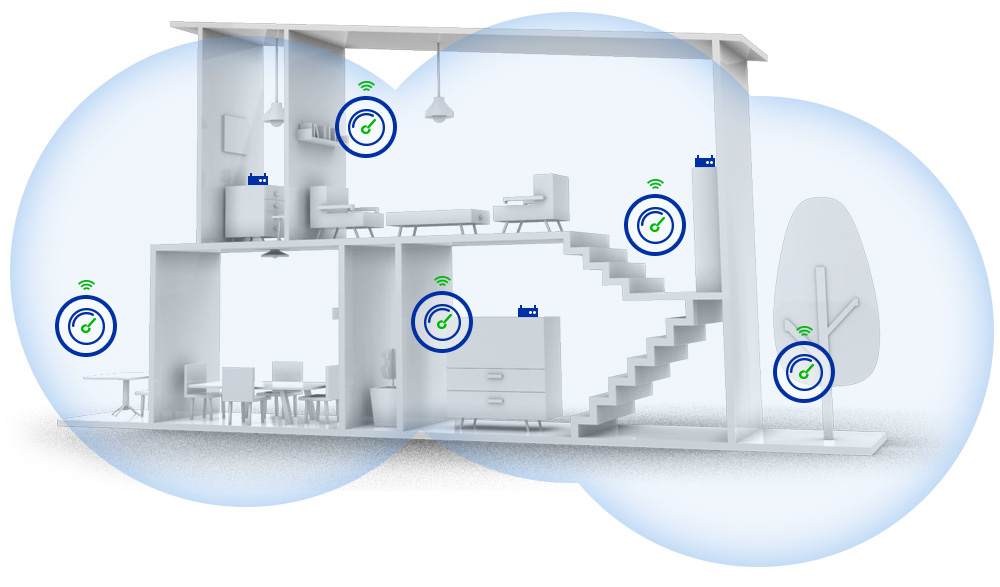 Mạng lưới Wi-Fi là một khái niệm mới, mặc dù chi phí cao, hứa hẹn sẽ cải thiện việc phân phối tín hiệu Wi-Fi ở một địa điểm
Mạng lưới Wi-Fi là một khái niệm mới, mặc dù chi phí cao, hứa hẹn sẽ cải thiện việc phân phối tín hiệu Wi-Fi ở một địa điểmThiết lập kết quả bao phủ nhà của bạn với một mạng không dây duy nhất, sử dụng giao diện quản trị duy nhất (dưới dạng ứng dụng di động thân thiện) và thường dành ít nhất một băng tần không dây cho mạng của mạng, cung cấp hiệu suất tốt hơn nhiều bộ mở rộng. Nhiều hệ thống lưới thậm chí tự động cập nhật chương trình cơ sở của họ, vì vậy bạn luôn có những cải tiến về bảo mật và hiệu suất mới nhất.
Nhược điểm là hệ thống Wi-Fi dạng lưới không rẻ, đặc biệt nếu bạn có một ngôi nhà lớn, sẽ cần nhiều nút. Nhưng nếu bạn đang ở trong thị trường cho một bộ định tuyến mới, thì nó đáng để xem xét như một giải pháp thay thế. Một trong những mô hình chúng tôi khuyên dùng là Twibi, từ Intelbras. Kiểm tra đánh giá đầy đủ của chúng tôi dưới đây:
Lời khuyên của chúng tôi có giúp được không? Để lại trong phần bình luận nếu bạn có đề xuất khác về cách cải thiện tín hiệu Wi-Fi và chia sẻ với độc giả của chúng tôi!
